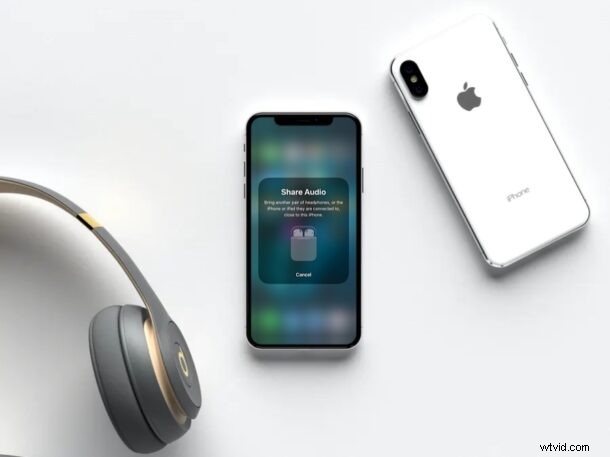
Vuoi condividere la musica che stai ascoltando con un amico? Bene, se possiedono AirPods, AirPods Pro o cuffie wireless Beats compatibili, puoi condividere facilmente l'audio direttamente dal tuo iPhone.
Normalmente, ogni volta che vuoi condividere una delle tue canzoni preferite con altri, invii il link Spotify o Apple Music a quella particolare canzone. Il destinatario potrebbe quindi utilizzare il servizio di streaming per iniziare subito ad ascoltarlo. Tuttavia, in questo caso, stai condividendo l'audio dal tuo dispositivo che viene riprodotto sulle cuffie. Ciò elimina la necessità di essere abbonato a un servizio di streaming musicale e ti consente di trasmettere musica a più persone da un unico dispositivo.
Interessato a imparare questa fantastica funzione in modo da poter condividere musica o un podcast con AirPods? Andiamo al punto.
Come condividere audio e musica con AirPods da iPhone
Prima di procedere con la procedura seguente, assicurati che il tuo iPhone esegua iOS 13.1 o versioni successive, poiché questa funzione non è disponibile nelle versioni iOS precedenti. Inoltre, anche le tue cuffie devono essere collegate all'iPhone, ma probabilmente è ovvio.
- Dirigiti al Centro di controllo iOS sul tuo iPhone. Ora tocca l'icona AirPlay situata nell'angolo in alto a destra della scheda Musica, come mostrato nello screenshot qui sotto.
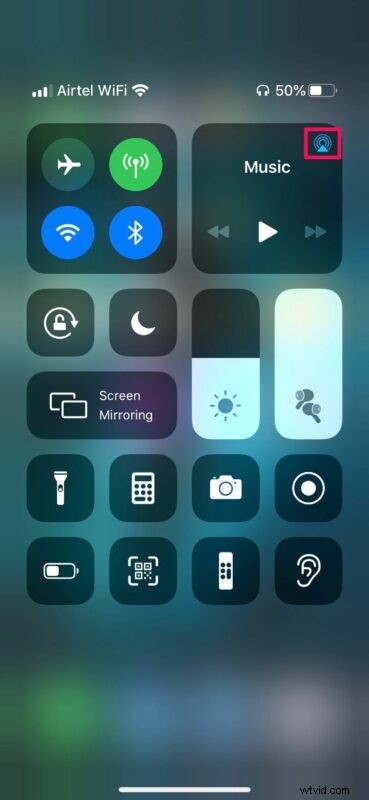
- Quindi, tocca l'opzione "Condividi audio" situata proprio sotto le cuffie collegate.
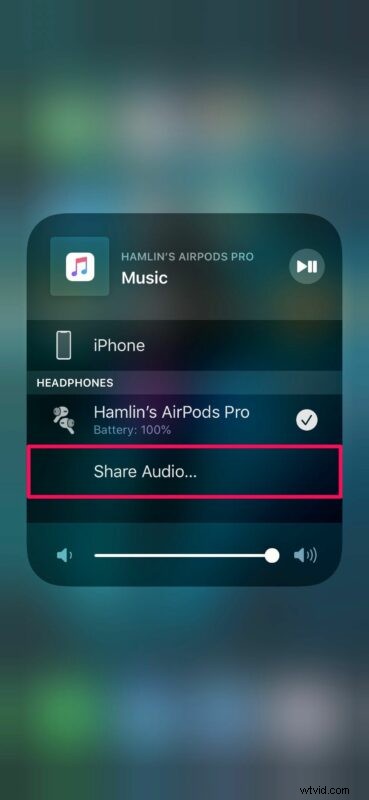
- Ora avvicina al tuo iPhone un altro paio di cuffie o il dispositivo iOS a cui è connesso. Quando richiesto, tocca "Condividi audio".
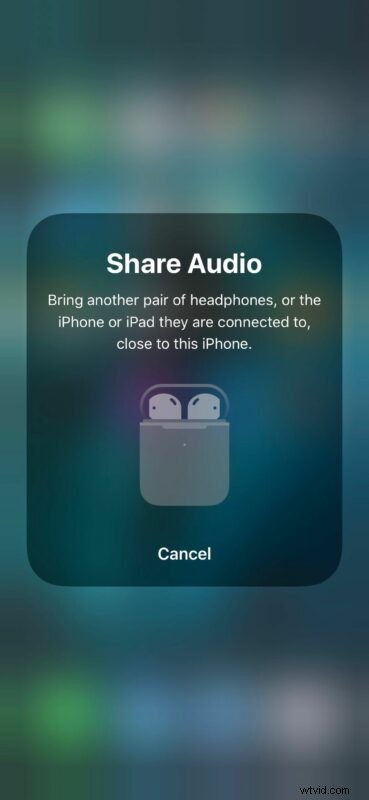
Ecco fatto, stai condividendo il feed audio dal tuo iPhone con più cuffie. Abbastanza bello, vero?
Una volta che inizi a condividere l'audio dal tuo iPhone, sarai in grado di regolare il volume di entrambi gli AirPod direttamente sul tuo dispositivo. Sebbene ci siamo concentrati principalmente su AirPods e AirPods Pro, questa funzione funziona con alcune cuffie wireless Beats, tra cui Powerbeats 3, Powerbeats Pro, BeatsX, Beats Solo Pro, Beats Solo 3 Wireless e Beats Studio 3 Wireless, e tutti i nuovissimi Beats anche le cuffie wireless.
Per interrompere la condivisione dell'audio in qualsiasi momento, puoi semplicemente toccare il segno di spunta accanto alle cuffie AirPods o Beats con cui desideri interrompere la condivisione, come illustrato nel secondo passaggio di questa procedura.
Questa funzione ci ricorda i giorni in cui condividevamo uno dei nostri auricolari con un amico, solo perché potesse ascoltare la canzone che stai ascoltando.
Se uno degli AirPods non si connette correttamente al tuo iPhone durante il tentativo di condividere l'audio, assicurati di seguire i vari passaggi per la risoluzione dei problemi per risolvere i problemi di connettività che potrebbero interessare i tuoi AirPods.
Sei riuscito a condividere senza problemi l'audio dal tuo iPhone con un altro paio di cuffie AirPods o Beats? È una funzionalità che utilizzerai regolarmente? O preferisci semplicemente inviare il link del brano? Condividi i tuoi pensieri e opinioni nella sezione commenti in basso.
